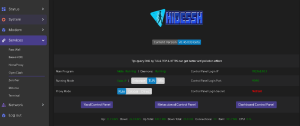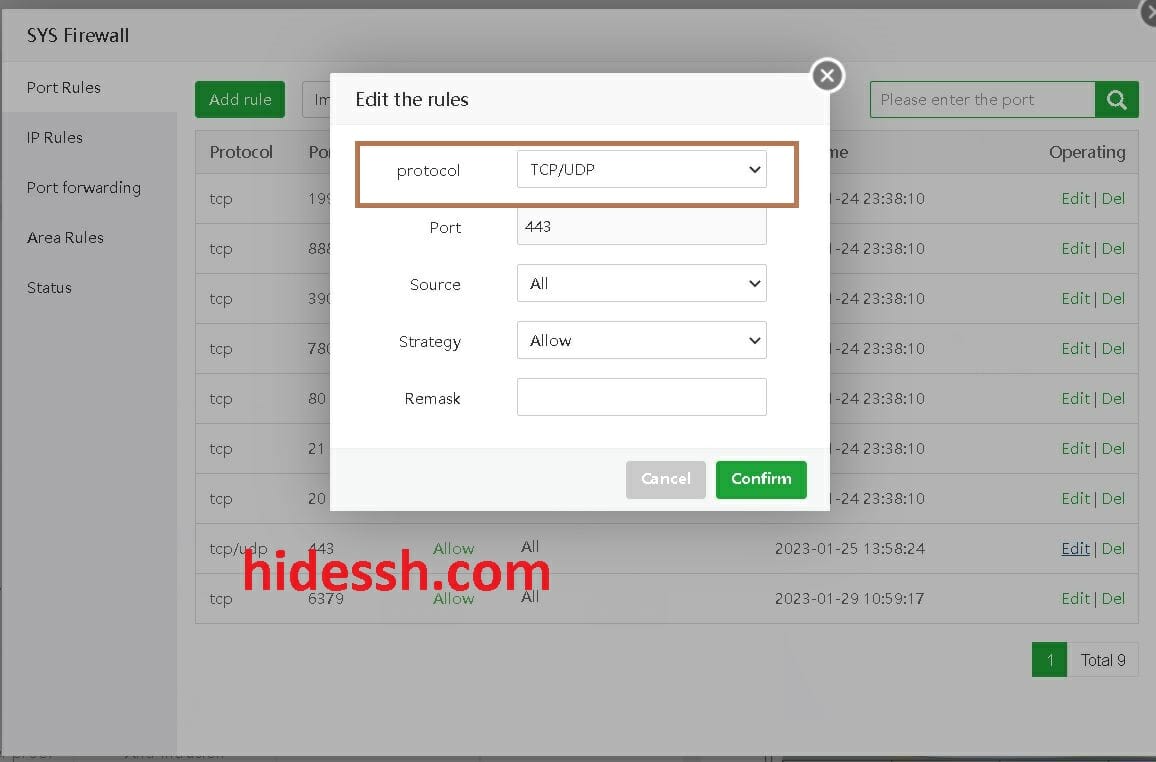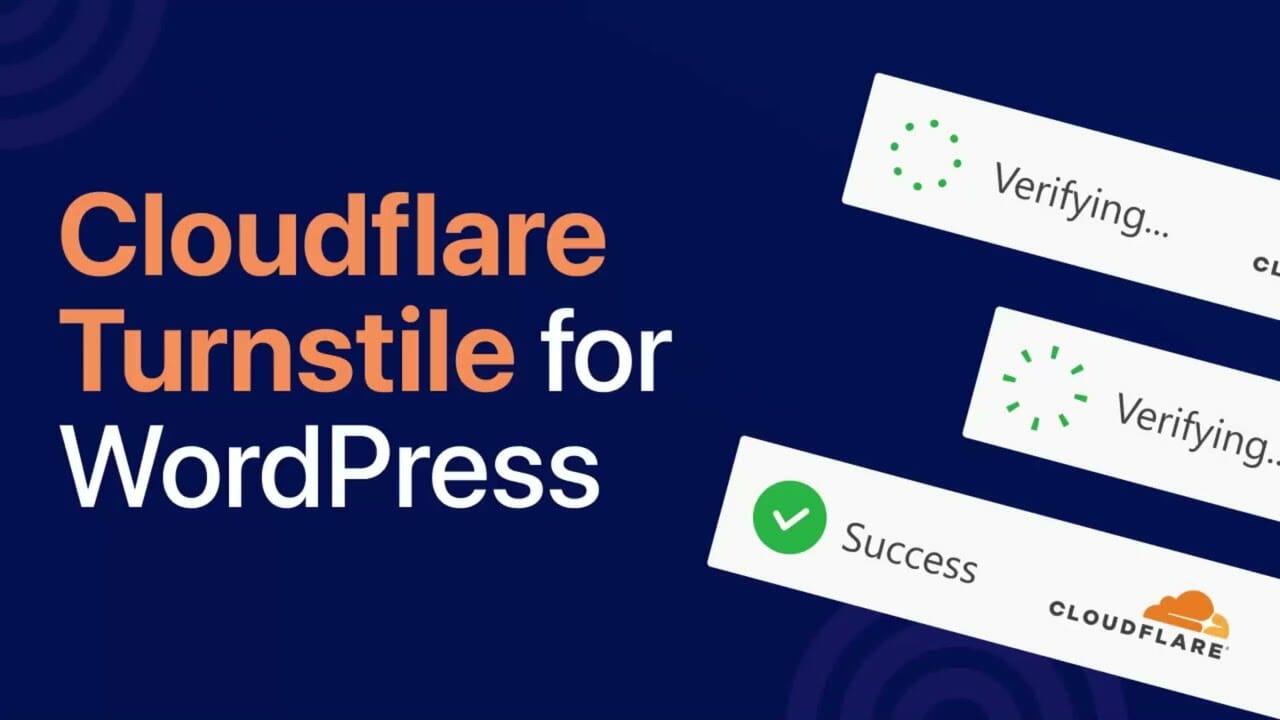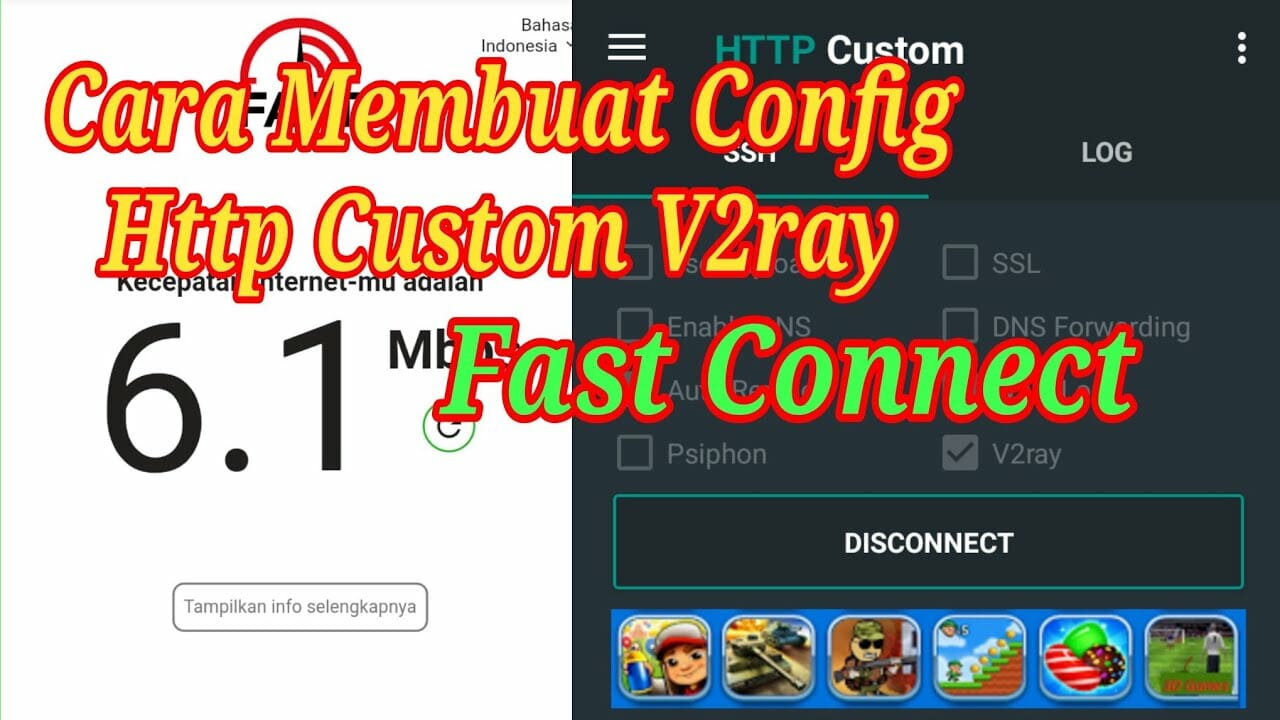logo openclash , kali ini kami akan memberikan tutorial cara mengubah logo openclash di openwrt yang mulainya default diganti ke custom sesuai keinginan kita, bisa diubah ke logo brand, logo custom, anime dll
untuk mengganti logo openclash cukup mudah dan simplee kita hanya perlu upload gambar dan edit file kode html dari openclash di openwrt, kita juga bisa mengubah icon-icon ini ya icon yang di navbar
Untuk langkah-langkahnya kalian bisa mengikuti tutorial singkat di bawah ini.
baca juga : Cara mengubah Banner Terminal di OpenWRT
Cara Mengganti Logo Openclah di Openwrt
dengan mengubah logo openwrt kamu sudah melakukan kreasi jadi sesuai dengan karakter dan keinginan masing-masing
- buka aplikasi broswer favorit kamu
kamu pakai aplikasi google chrome, mozilla , uc brosweer dll
- kemudian akses link url openwrt
secara default ip Openwrt ” 192.168.1.1 ”
- setelah itu, login openwrt kamu
- kemudian pilih Network => File Manager
- Step 1 : upload file foto logo di folder di bawah ini
|
1 |
/www/luci-static/resources/openclash/img/ |
untuk format gambar logo bisa png atau svg
- step 2: ubah file status.htm openclash
kamu bisa edit fil status,htm menggunakan advanced editor
|
1 |
/usr/lib/lua/luci/view/openclash/status.htm |
- kemudian cari img id=”_logo”
|
1 2 3 4 5 6 7 8 9 10 |
<tr> <td colspan="4" width="100%"> <p style="margin: 10px 0; text-align: center"> <img id="_logo" src="/luci-static/resources/openclash/img/kontmu.svg" height="80" loading="lazy" title="OpenClash" alt="OpenClash" onclick="return homepage()" /> </p> <p id="_clashversion" style="margin: 10px 0; text-align: center"> <img src="/luci-static/resources/openclash/img/version.svg?<%=random%>" alt="currentversion" height="21px" onclick="return go_update()"> </p> </td> </tr> |
- edit pada src file sesuai nama file logo yang telah kamu upload
- kemudian simpan , tekan SAVE
jika kamu masih belum paham dan jelas bisa melihat gambar di bawah ini
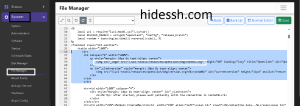
jika settingan kamu sudah benar maka tampilan akan seperti di bawah ini